新手们我们一起来看看下面图吧,还有相关的尺寸哦!
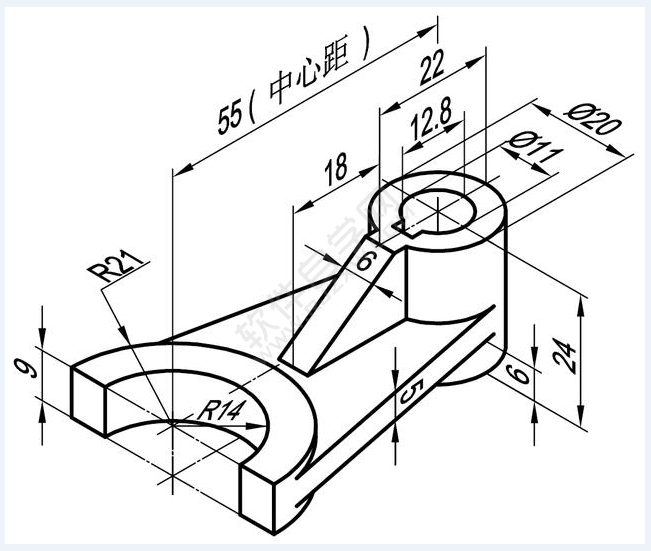
第1步、打开solidworks软件,点击新建图标,点击零件图标,点击确定。
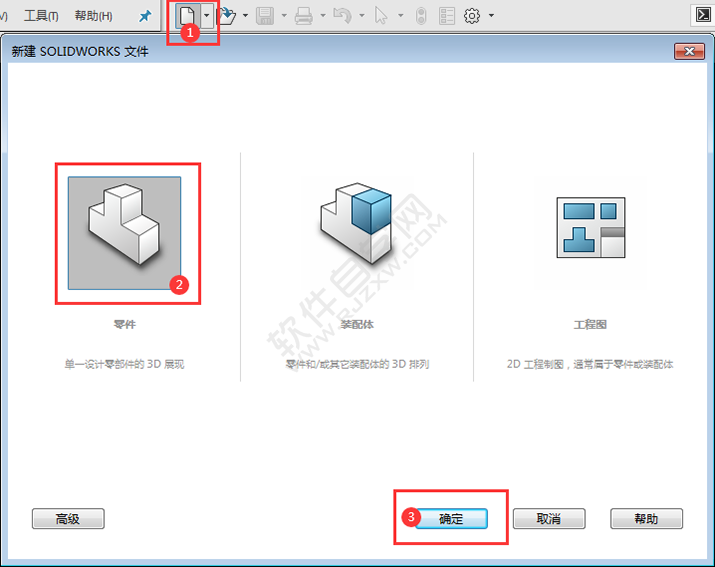
第2步、点击上视基准面,右击草图绘制。效果如下:
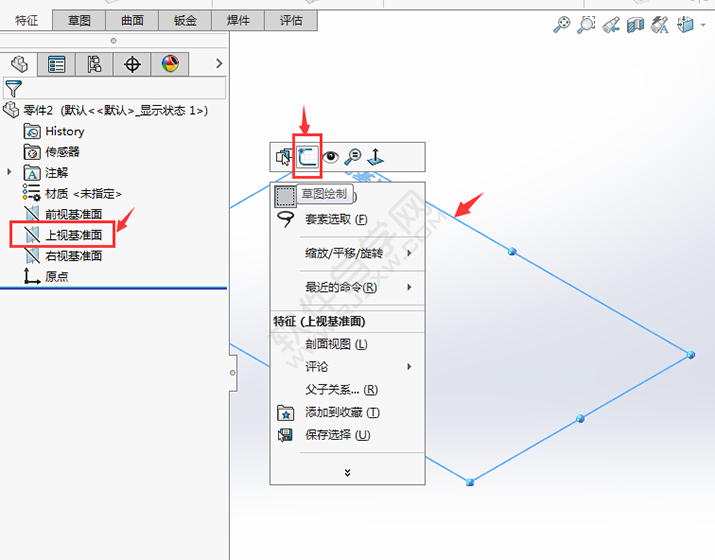
第3步、然后在上视基准面上绘制下面的草图出来。效果如下:
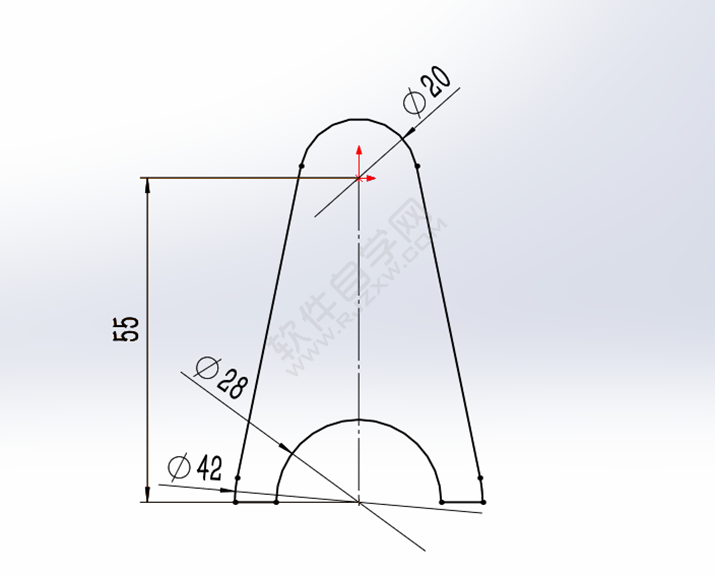
第4步、然后点击特征--凸台拉伸设置,方向设置两侧对称为5mm,点击确定。
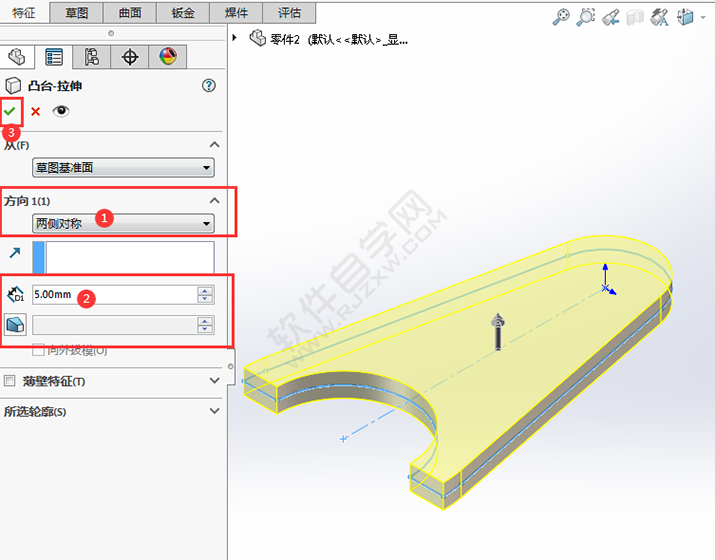
第5步、点击上视基准面,右击草图绘制。效果如下:

第6步、在上视基准面上绘制直径20mm的圆,点击退出草图。效果如下:
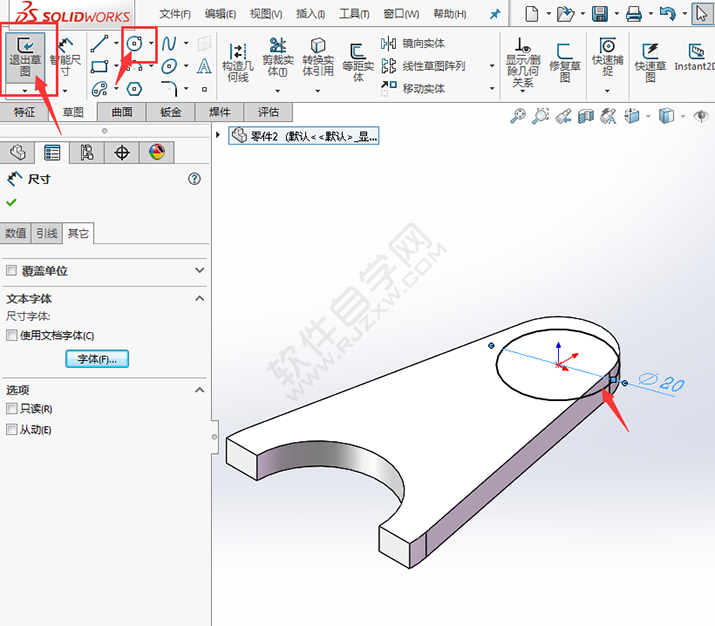
第7步、然后设置凸台拉伸设置,方向给定深度为12.5mm,方向2设置给定深度为11.5mm。点击确定。
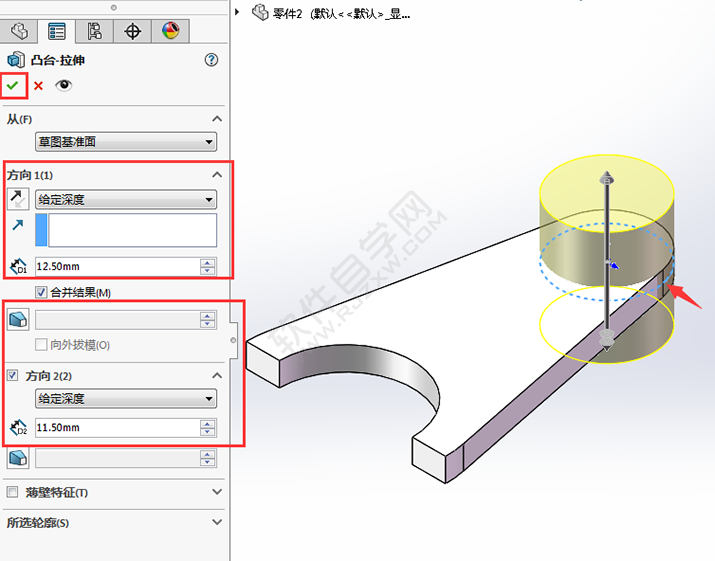
第8步、点击拉伸切除,选择实体面,效果如下:
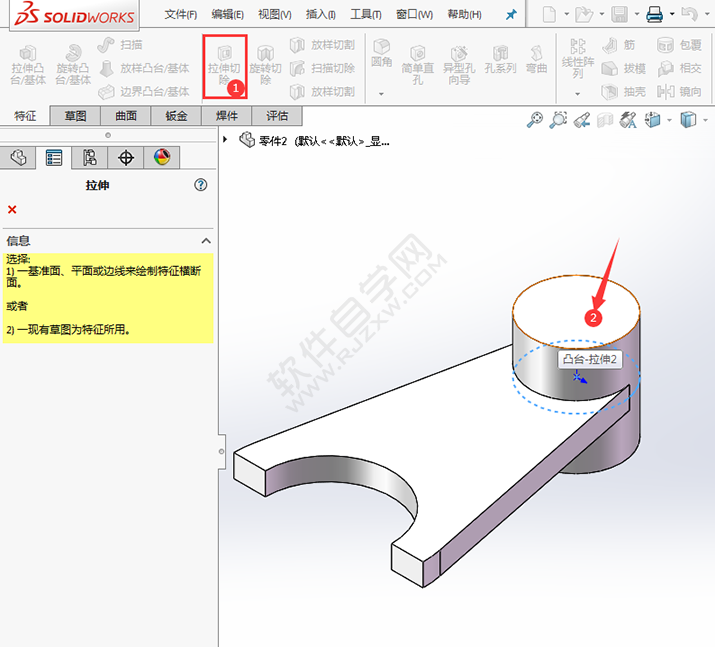
第9步、然后绘制下面的草图出来,效果如下:
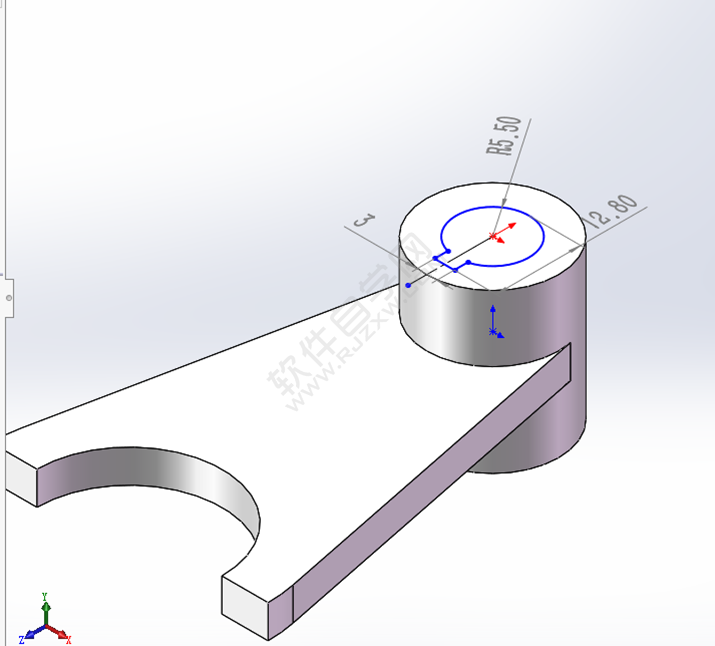
第10步、退出草图,设置切除拉伸设置,方向设置完全贯穿。点击确定。效果如下:
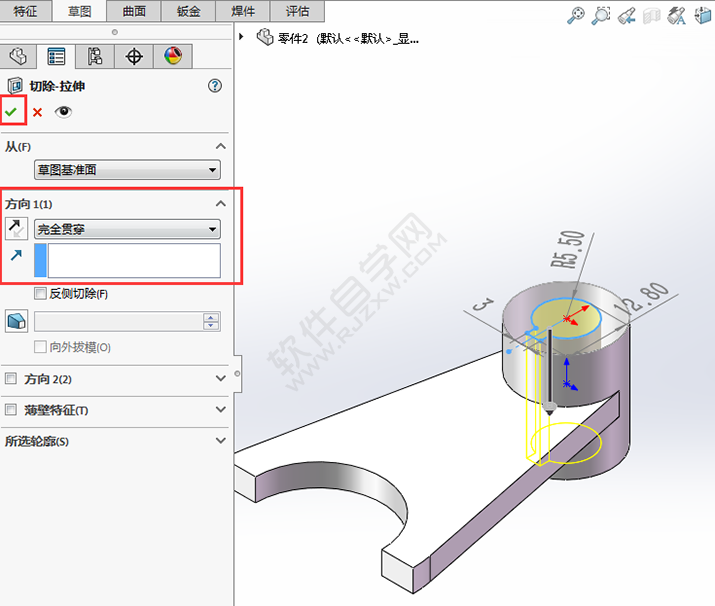
第11步、同样选择上视基准面,点击草图绘制。效果如下:
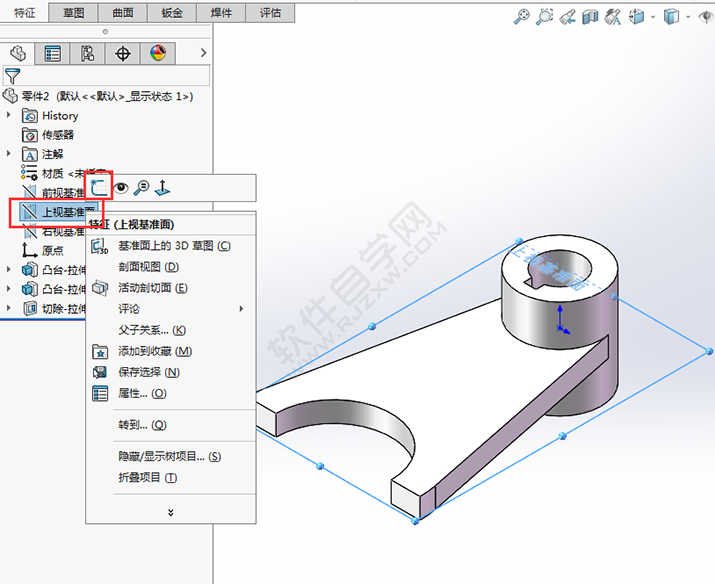
第12步、绘制两个圆形,绘制一个直径42的圆与直径28的圆,效果如下:
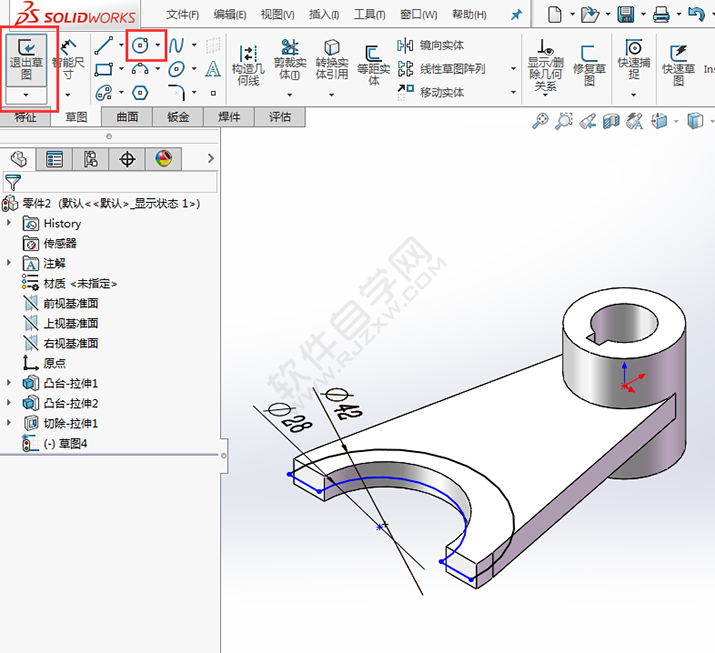
第13步、然后设置方向给定深度为4.5mm,方向2给定深度为4.5mm,点击确定。

第14步、这时选择右视基准面,点击绘制草图。
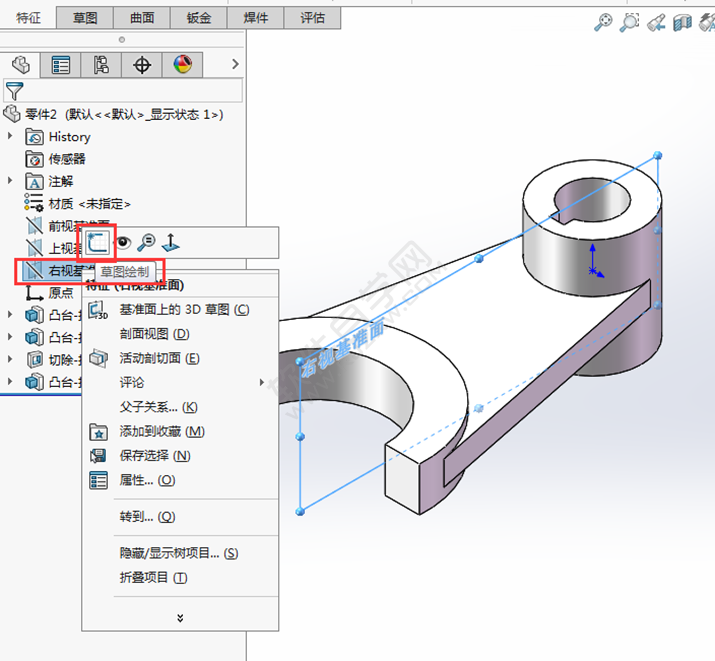
第15步、绘制下面草图出来,效果如下:
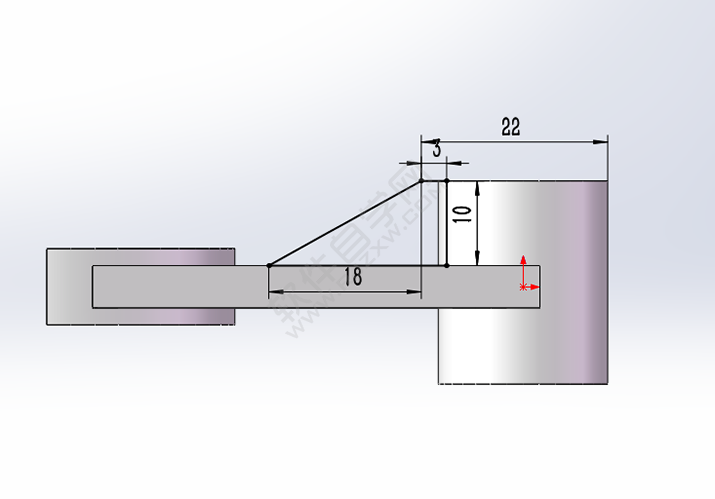
第16步、同样设置拉伸的设置参数,点击确定。
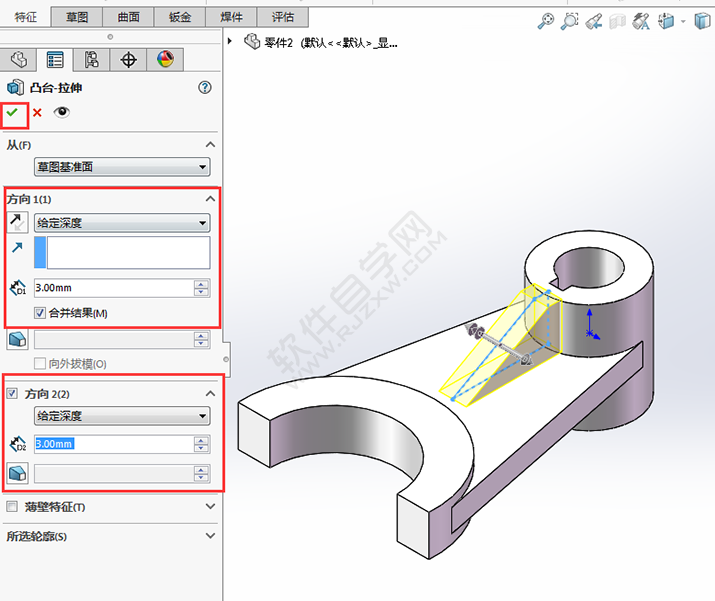
这样零件就绘制好了,效果如下:
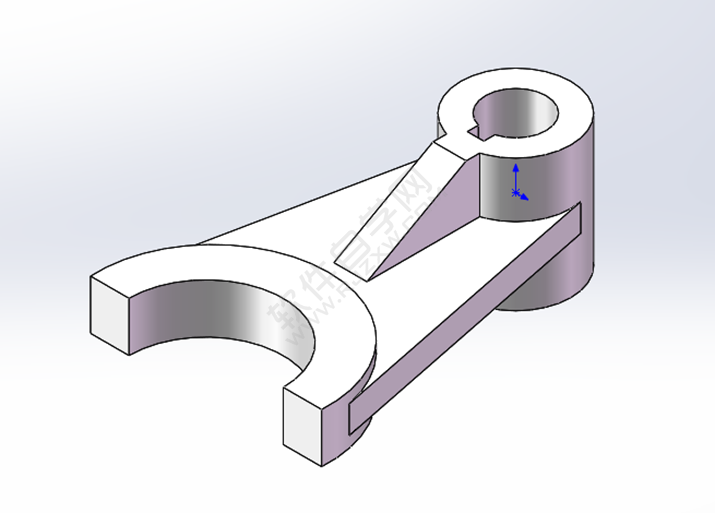
评论留言